WordPressを使っている人の大半がインストールしているのではないかと思われる定番の多機能プラグインJetpackは、「WordPress.com」を運営しているAutomattic社純製の非常に役に立つプラグインです。
当然私も使わせてもらっていますが、WordPress関係のブログ記事を読んでいたところ、このJetpackプラグイン中にデフォルトでは有効にならないPhotonという機能が追加されていることを知りました。
Photonとは
PhotonはCDN(Contents Delivery Network):コンテンツデリバリネットワークを使用して、ブログ中の画像の表示を高速化する機能です。
一般的には、コンテンツデリバリネットワークとはサイズが大きくなりがちな画像、音声、動画などのデジタルコンテンツデータを、インターネットで配信するために最適化されたネットワークのことです。Photonはその仕組みをWordPressブログ中の画像データに適用します。
具体的に何をやっているのかというと、ブログ中の画像ファイルのデータをWordPress.comのサーバーにキャッシュし、ブログ表示時のサーバーや通信経路の負荷を分散させることで性能改善を図っているようです。通常は全て自分のWordPressサーバーに来るアクセス負荷のうち、画像部分だけWordPress.comのサーバーが肩代わりしてくれるというイメージですね。
より具体的には、Photonを有効化した後に生成されるブログページのソースを見てみると、
<img src=”http://i1.wp.com/元の画像のアドレス… />
のように、ブログ中の画像のimgタグ内のsrcアドレスがWordPress.com側のアドレスに書き換えられます。これにより画像データのリクエストはWordPress.com側のサーバーに行くことになり、先方に既に画像データのキャッシュがあれば元のサーバーにはアクセスが発生しなくなります。
Photonの使用法
WordPressに既にJetpackプラグインがインストールされている場合は、Photonを使い始めるのは非常に簡単です。
WordPressの管理画面でJetpackの設定パネルを開き、以下のPhotonのパーツを見つけて、その「有効化」ボタンを押すだけです。
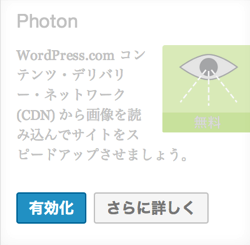
ややこしい追加設定などは一切不要です。
ちなみに有効化後、無効にするには「さらに詳しく」ボタンを押し、表示される「停止」ボタンを押します。
Photonの効果
Photon導入後、GTmetrixのサイトなどでベンチマークを取ってみましたが、残念ながら私のサーバーでは数値的な改善はあまり見られませんでした。
しかし、その後のGoogle Analyticsの「サイトの速度」のグラフを見ると、Photon導入前は日によって振れ幅が大きかったサイトの平均読み込み時間が、導入後は低い値で安定していることがわかりました。おそらくこれがPhotonによる効果だと思われます(ドットを打っている2月9日にPhoton有効化)。

このブログで使っているテーマ「STINGER3」は、トップページの記事一覧やサイドバーのNEW ENTRY、記事後の関連記事などに自動的にサムネイルを付けてくれますので見栄えはいいのですが、その分画像表示も多くなります。このため、Photonの恩恵を受けやすいテーマなのではないかと思います。
Photonの弱点
ブログの表示処理の一部を外部のサーバーに肩代わりしてもらいますので、そちらのサーバーに異常が発生すると、その影響をモロに受けます。つまり、WordPress.com側の画像キャッシュサーバーがダウンすると、ブログに画像が表示されなくなる恐れがあるということです。
ただWordPressのご本家が使っているサーバーですから、自分が使っている格安レンタルサーバーなどよりもはるかに障害対策はしっかりしているはずですし、おそらく多重化などもされていると思います。
また万一の場合はPhotonを無効化すれば、今まで通り自分のサーバーで全ての処理を行うこともできるわけですから、あまり心配はしていません。